
티스토리를 키운 지 별로 되지 않아 천천히 알아보고 있는 중인데 같은 입장에서 자료가 필요하신 분들이 쉽게 따라 하실 수 있도록 캡처했으니 따라 해 보세요.
네이버 웹마스터 도구는 검색창에서 쉽게 나의 블로그가 뜰 수 있도록 하는 제도라 꼭 필요한 단계라고 할 수 있습니다. 네이버랑 구글 두 가지 모두 해야 나의 글이 쉽게 노출이 되겠죠?
1. 네이버 웹마스터도구 사이트로 들어갑니다.
https://webmastertool.naver.com/board/main.naver
https://webmastertool.naver.com/board/main.naver
webmastertool.naver.com
2. 로그인한 뒤, 연동사이트 목록으로 들어갑니다.

3. 원하는 티스토리 사이트를 추가합니다. 제가 한걸 그대로 보여드릴게요!

4. 사이트 추가하면 나오는 사이트 소유 확인에서부터 복잡한 데 쉽게 따라 하시도록 캡처했으니 참고해주세요. 사이트 소유 확인을 보면 HTML파일 업로드가 있습니다. 저거 저도 잘 모릅니다. 무조건 HTML 태그로 하는 게 가장 빨라요.

5. <HTML 태그>로 누르면 [메타태그]의 <meta name="~~~~~~~>를 복사합니다. 키보드로 ctrl+v겠죠?

6. 나의 티스토리 설정으로 들어갑니다. 꾸미기에서 <스킨 편집>을 누릅니다.
(로그인하면 본인 블로그의 바퀴 모양 달린 아이콘 누르면 관리 설정으로 들어가져요)

7. 스킨 편집에서 <html 편집>을 누릅니다.

8. <head>가 보이시죠??? 보통 첫째줄이나 세 번째 줄에 나오는데 <head>와 <head> 사이에 아까 복사한 기다란 메타 글을 붙여 넣기 합니다. 키보드로 ctrl+v겠죠. 적용 버튼 꾹 눌러 주세요.

9. 네이버 웹마스터 도구 사이트로 다시 돌아와서 방지 암호를 입력하고 확인 누르면!

10. 네이버 웹마스터 도구에 사이트 소유 확인 완료라는 글이 뜨면 등록되었어요.

11. 저는 http://랑 https:// 두 개다 입력해놨는데 ps만 해놓으세요. 전혀 다른 거 없어요. 괜히 일만 두 번 하는 겁니다.
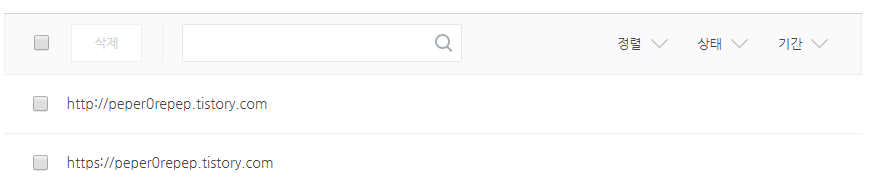
12. https://티스토리 등록해놓은 주소를 클릭하면 왼쪽 게시판에 요청이 있어요, 거기서 RSS제출을 해볼게요.

13. 아까 처음에 본인 티스토리 사이트 등록했던 주소 그대로 넣고 뒤에다가 /rss 넣고 확인 누르면 끝!

14. 등록된 RSS 확인되었습니다. 당연히 소문자로 해야겠죠?

15. 마지막으로 txt를 입력할 거예요, 검색로봇을 내 블로그에 넣는다고 생각하시면 되는데 더욱 노출이 좋겠죠? 똑같이 rss 했을 때처럼 왼쪽 게시판에 검증의 <robots>를 클릭합니다.

16. 간단 생성이라고 뜨는 글로 내려가서 <네이버 검색로봇이>이 아니라 <모든 검색로봇이>라고 변경해준 뒤 다운로드 버튼을 누릅니다.

17. robots 파일 받아놓은 게 있었네요. 다운 다 받고 나면 다시 티스토리 사이트로 이동합니다.

18. 아까처럼 스킨 편집의 <html 편집>을 들어가서 파일 업로드로 이동합니다. (맨 위 아이콘 있어요)

19. 파일 업로드 맨 아래 가면 +추가 버튼을 눌러서 추가합니다. 다운로드에 파일 있을 거예요.

20. 네이버 웹마스터 도구 사이트로 돌아와서 간단 생성 위에 tistory.com/ 뒤에 입력하고 확인 누르면?

21. 수집 완료되었다는 창이 떴어요. 끝.

네이버에서도 티스토리가 잘 뜨면 좋겠지만 많이 폐쇄적이죠. 그래도 네이버 한정이 아니라 모든 검색에서 잘 나오도록 하는 작업이라 티스토리 만들자마자 꼭 사이트 홍보차 한다 생각하고 작업해놓으세요. 금방 끝납니다!
'티스토리 키우기' 카테고리의 다른 글
| 네이버 애드포스트 설정 방법, 소소한 블로그 수입 공개 (0) | 2019.06.09 |
|---|---|
| 애드센스 한 달만에 티스토리 광고 승인 받은 방법, 2차 승인 신청 코드 찾기 (1) | 2019.06.03 |
| 애드핏 AdFit 3주 만에 티스토리 광고 승인 받은 이유와 수익 내는 방법 (0) | 2019.05.31 |
| 구글서치콘솔 google search console 티스토리 구글에 블로그 설정 rss 등록 방법 (0) | 2019.05.25 |



